原來,微軟是把“文件資源管理器”圖標放到了開始菜單中,位於開始菜單的最左側。如圖:
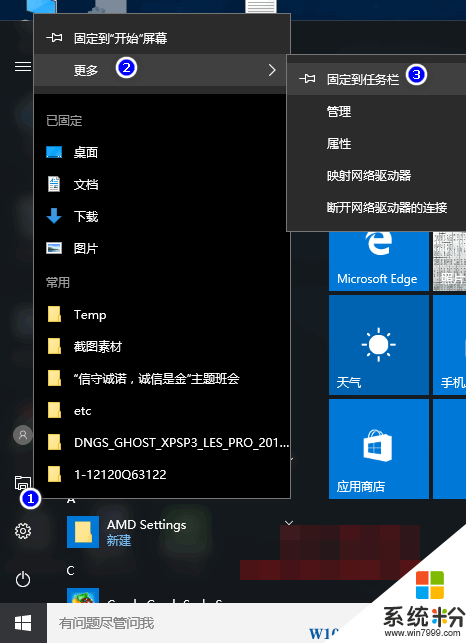
PS:我們可以看到,微軟對開始菜單還有一個比較大的調整,就是直接顯示所有應用了,而以前還需要點擊底部的“所有應用”才會顯示所有應用列表。
那麼現在我們隻需把開始菜單中的“文件資源管理器”圖標也弄到任務欄中就行了。方法是:
在“文件資源管理器”圖標上點擊右鍵,在“固定到開始屏幕”下的“更多”的下級菜單中即可看到“固定到任務欄”選項,點擊即可把“文件資源管理器”圖標固定到任務欄中。如圖:

現在你會看到任務欄中熟悉的“文件資源管理器”圖標又回來了。
PS:在以後的Win10版本中,微軟可能會一直取消文件資源管理器固定到任務欄,通過上麵的步驟就可以自己重新找回來了。
win10相關教程